Come ricevere avvisi per andare a letto in base allorario in cui è necessario svegliarsi

Come ricevere avvisi per andare a letto in base all'orario in cui è necessario svegliarsi
Fresh Paint è un'app autonoma di Microsoft per la pittura digitale. Puoi usarlo su un sistema desktop/laptop che esegue Windows 10 e puoi usarlo su un dispositivo touch-screen come un laptop due in uno o un tablet Surface . Questa app supporta uno stilo e se stai usando uno stilo, scoprirai che Fresh Paint ha anche un supporto per la pressione.
Fresh Paint è uno strumento di pittura popolare sulla piattaforma Windows 10 ed è una delle poche app rare che sono buone e gratuite da usare. Se hai installato l'app e continua a bloccarsi, prova le soluzioni di seguito.
Le app di Microsoft Store occasionalmente si imbattono in problemi in cui si rifiutano di funzionare, si bloccano o sono in uno stato perpetuo di aggiornamento. La soluzione più semplice a questi problemi è disinstallare e reinstallare l'app .
I problemi con le app di Microsoft Store sono piuttosto comuni, motivo per cui Windows 10 è dotato di uno strumento di risoluzione dei problemi integrato per queste app . Eseguilo e sarà in grado di risolvere qualsiasi problema riscontrato da Fresh Paint.
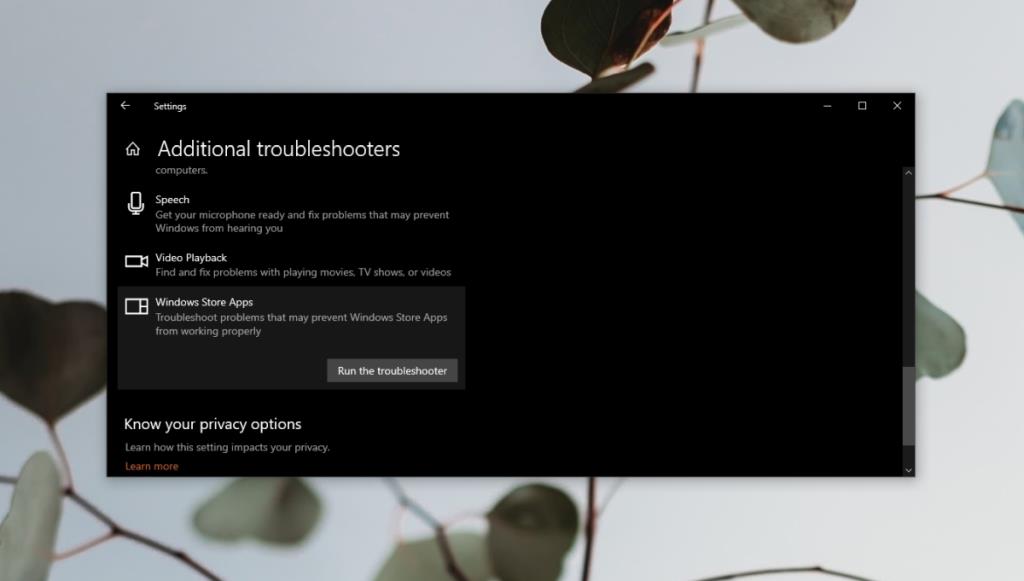
Se si verifica un problema con l'app Microsoft Store o con uno dei servizi sottostanti che utilizza, un'app dello Store potrebbe non funzionare. La soluzione più semplice è ripristinare l'app Microsoft Store.
wsreset e tocca Invio.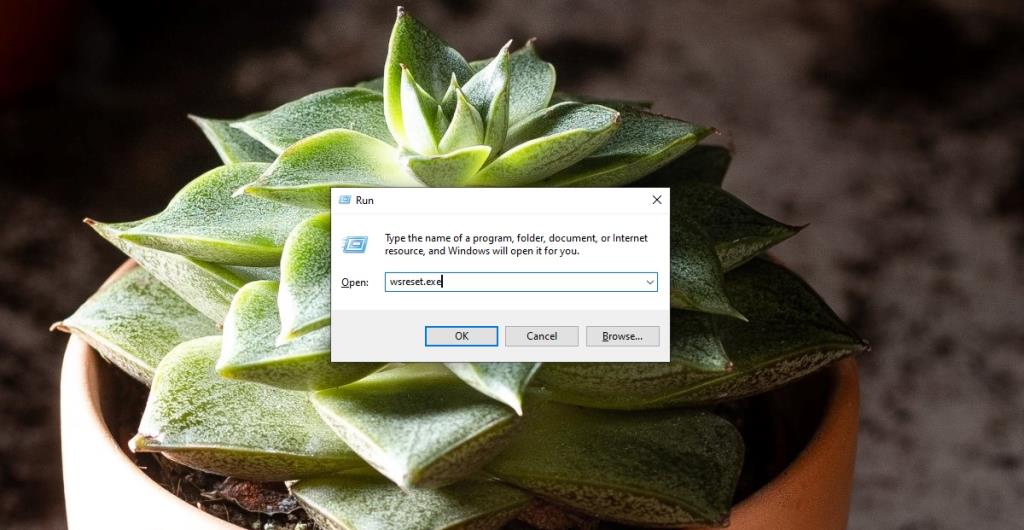
Gli aggiornamenti di Windows 10, in particolare gli aggiornamenti di sicurezza e funzionalità, impediranno il funzionamento di alcune app. Assicurati di non avere aggiornamenti in sospeso.
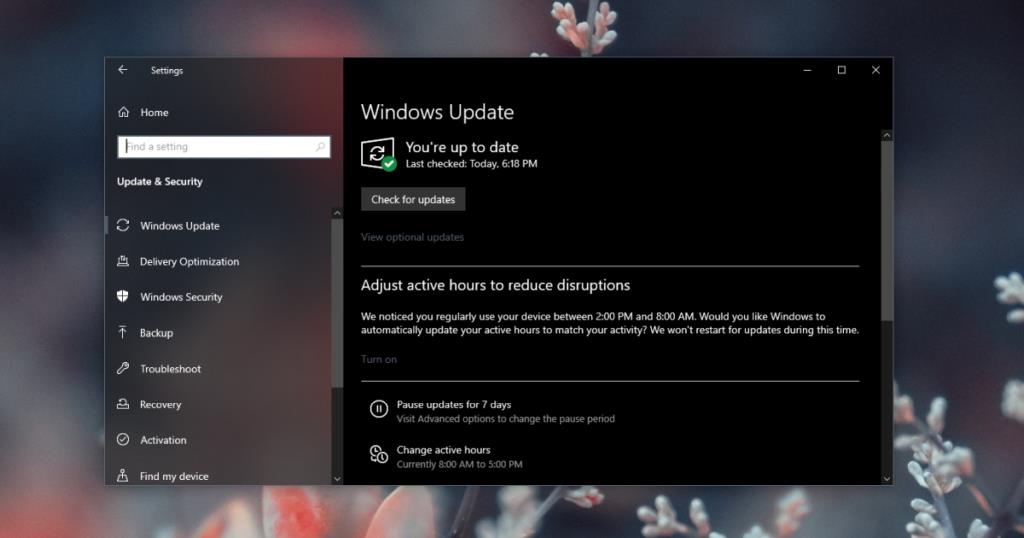
Fresh Paint non è l'unica app di Windows Store che si imbatte in questo tipo di problema. Molte altre app di Windows Store e occasionalmente anche le app di Windows 10 di serie avranno problemi. Vengono risolti normalmente eseguendo lo strumento di risoluzione dei problemi o reinstallando l'app.
Come ricevere avvisi per andare a letto in base all'orario in cui è necessario svegliarsi
Come spegnere il computer dal telefono
Windows Update funziona fondamentalmente in combinazione con il registro e diversi file DLL, OCX e AX. Nel caso in cui questi file si corrompano, la maggior parte delle funzionalità di
Ultimamente spuntano come funghi nuove suite di protezione del sistema, tutte dotate di un'ulteriore soluzione di rilevamento antivirus/spam e, se sei fortunato
Scopri come attivare il Bluetooth su Windows 10/11. Il Bluetooth deve essere attivo affinché i tuoi dispositivi Bluetooth funzionino correttamente. Non preoccuparti, è facile!
In precedenza, abbiamo recensito NitroPDF, un buon lettore PDF che consente anche all'utente di convertire i documenti in file PDF con opzioni come unire e dividere il PDF
Hai mai ricevuto un documento o un file di testo contenente caratteri inutili e ridondanti? Il testo contiene molti asterischi, trattini, spazi vuoti, ecc.?
Sono così tante le persone che mi hanno chiesto informazioni sulla piccola icona rettangolare di Google accanto all'Orb di avvio di Windows 7 sulla mia barra delle applicazioni che ho finalmente deciso di pubblicare questo
uTorrent è di gran lunga il client desktop più popolare per scaricare torrent. Anche se funziona perfettamente per me su Windows 7, alcune persone hanno
Tutti hanno bisogno di fare pause frequenti mentre lavorano al computer, se non si fanno pause c'è una grande possibilità che i tuoi occhi saltino fuori (ok, non saltino fuori







